Come configurare outlook, e utilizzare al meglio la posta elettronica sul proprio pc.
Guida creata per Outlook 2010.

2. Dalla voce del menu “Informazioni premere su “Impostazioni Account” e successivamente su “Gestione Profili”:
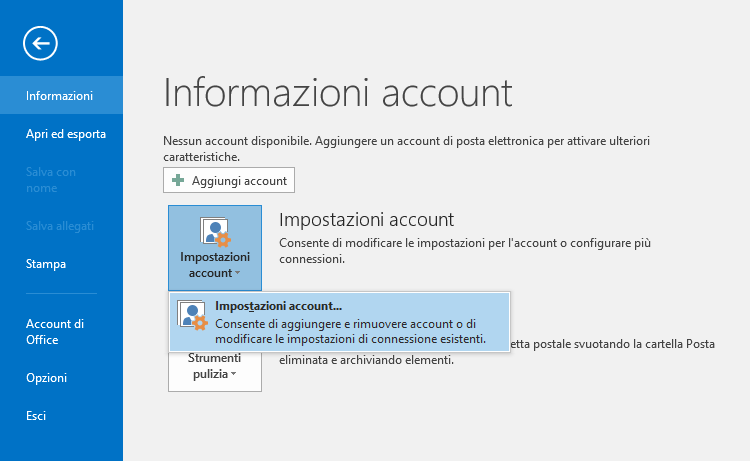
3. Nel nuovo riquadro che apparirà cliccare su “Account di posta elettronica…”:
4. Cliccare su “Nuovo” per aggiungere un nuovo account di posta elettronica:
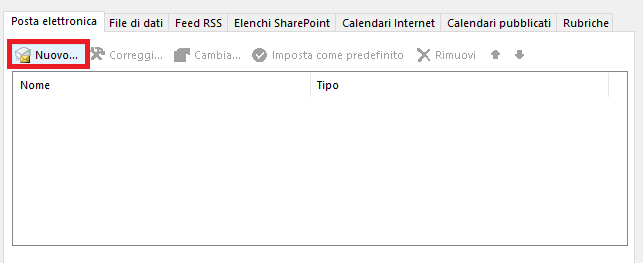
5. Mantenere selezionato “Account di posta elettronica”, compilare i restanti dati con quelli della propria casella e premere infine su Avanti:
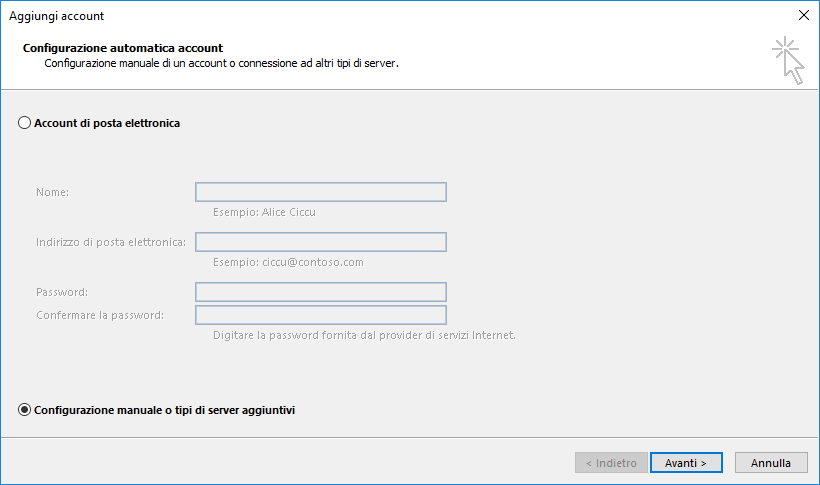
6. Attendere che il client reperisca autonomamente le configurazioni di posta necessarie e premere Fine al termine della procedura:
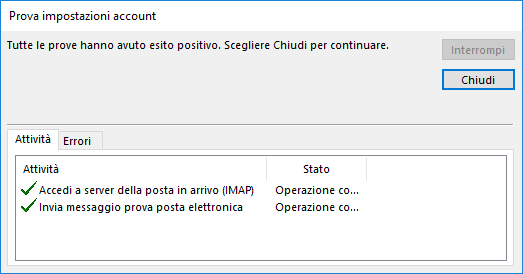
Se stai avviando Outlook 2010 per la prima volta, il programma richiederà in automatico l’impostazione di un account email mediante una procedura guidata.
In caso contrario, devi cliccare prima su “File” (collocato in alto a sinistra) e poi su “Aggiungi account” per avviare la prima configurazione di Outlook.
Per configurare un account di posta Shellrent su Outlook 2010 è necessario verificare anzitutto che le email siano sicure, ossia la corretta installazione del certificato SSL. Per farlo puoi seguire questa guida: https://guide.shellrent.com/gestire-i-certificati-ssl-per-le-email/
Inizia la configurazione della casella inserendo il tuo nome, l’indirizzo email e la password usata per accedere all’account di posta. Prosegui spuntando la voce “Configura manualmente le impostazioni del server o tipi di server aggiuntivi”. Ora basterà immettere i relativi dati:
• imap.iltuodominio.it –> porta: 993
• pop3.iltuodominio.it –> porta: 995
• smtp.iltuodominio.it –> porta: 465
N.B.: “iltuodominio.it” andrà sostituito con il nome del tuo dominio di posta elettronica.
Una volta ultimata la procedura, la tua email sarà pronta per l’utilizzo su Outlook!
In alcuni casi, il provider del servizio di posta potrebbe non consentire l’utilizzo della porta 465. In caso di errore nella configurazione proposta, inserite come porta il valore 25 e impostate la sicurezza della connessione su “Nessuna”.
Parametri di configurazione:
- pop.nomedominio.est porta 995
- imap.nomedominio.est porta 993
- smtp.nomedominio.est porta porta 465